Windows Defenderi sisseehitatud plaanitud toimingut, mille nimi on "Windows Defender ajastatud skannimine" või MpIdleTask (kui olete versiooniuuenduse installinud Windows 7-le), haldab automaatne hooldus süsteemi jõudeoleku ajal. Kui olete selle ülesande kogemata kustutanud, kirjeldab see postitus teile, kuidas see Windows 10-s tagasi saada. Kasutage ühte järgmistest meetoditest.
Windows Defenderi ajastatud skannimise taastamine XML-failist
Laadige alla Windows_Defender_Scheduled_Scan.zip, pakkige lahti ja ekstraheerige XML-fail töölauale.
Avage ülesannete ajakava ja minge sellesse kausta:
Ülesannete ajakava teek> Microsoft> Windows Defender
Klõpsake käsku Impordi ülesanne ...
Sirvige ja valige töölauale salvestatud fail Windows Defender Scheduled Scan.xml .
Kui ilmub dialoogiboks Loo ülesanne, klõpsake nuppu OK.
See taastab Windows Defenderi ajastatud skaneerimise ülesande toiminguajasti.
Windows Defenderi ülesande sisu (XML-fail "Windows Defender ajastatud skannimine")
Periodic scan task. \Microsoft\Windows\Windows Defender\Windows Defender Scheduled Scan S-1-5-18 HighestAvailable IgnoreNew true false true true false PT10M PT1H true false true true false false false true P1D P7D false false PT72H 7 %ProgramFiles%\Windows Defender\MpCmdRun.exe Scan -ScheduleJob MpIdleTaski taastamine XML-failist
Ülesande nimi on MpIdleTask varasemates Windowsi versioonides ja sama ülesande nime kasutatakse ka pärast Windows 10 versioonile üleviimist. Mõlemad meetodid töötavad hästi, kuid see kasutab teistsugust käsureaargumenti.
Laadige alla MpIdleTask.zip, pakkige lahti ja ekstraheerige XML-fail töölauale.
(Pange tähele, et programmifailide tee on XML-failis seatud väärtusele C: \. Kui Windows on installitud teie süsteemi muusse draivi, muutke XML-faili Notepadi abil ja muutke vastavalt programmifaili teed või draivitähte.)
Avage ülesannete ajakava ja minge sellesse kausta:
Ülesannete ajakava teek> Microsoft> Windows Defender
Klõpsake käsku Impordi ülesanne ...
Sirvige ja valige töölauale salvestatud fail MpIdle.xml .
Kui ilmub dialoogiboks Loo ülesanne, klõpsake nuppu OK.
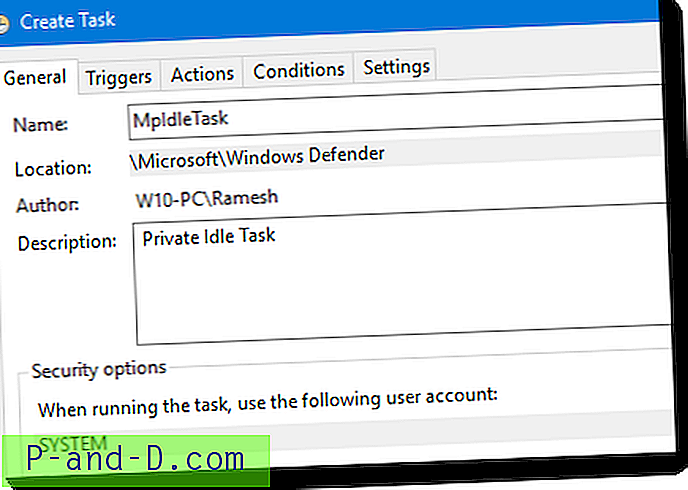
See lisab MpIdle'i ülesande toiminguajasti juurde.
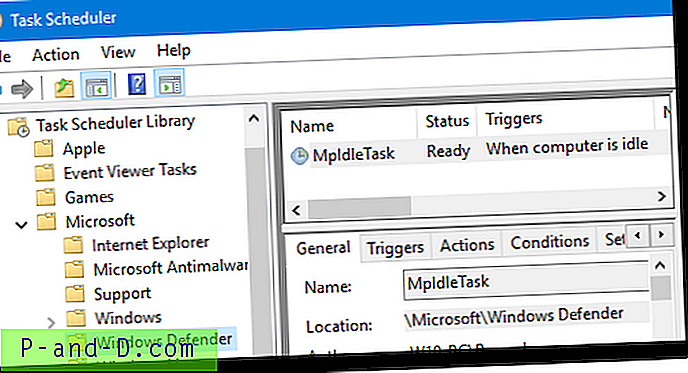
Windows Defenderi ülesande sisu (MpIdleTask XML-fail)
Private Idle Task \Microsoft\Windows Defender\MpIdleTask true S-1-5-18 HighestAvailable IgnoreNew true true true false false PT1M PT0S true true true true true true false true false PT72H 7 c:\program files\windows defender\MpCmdRun.exe -IdleTask -TaskName MpIdleTask Loodan, et see aitab!


![[LAHENDATUD] Interneti-ühendust pole: ERR_INTERNET_DISCONNECTED](http://p-and-d.com/img/tech-tips/384/there-is-no-internet-connection.png)


